Swap Space-Einführung
Haben Sie eine Speicherspitze erlebt? Ein Moment, in dem Ihr System aufgrund mangelnden physischen Speichers langsamer wird. Linux hat einen Mechanismus, um dieses Problem zu lösen. Es führte einen Swap Space ein. Swap Space ist ein Speicherplatz auf der Festplatte, der den physischen Speicher ersetzt. Der Kernel durchsucht die ungenutzten Speicherseiten im RAM, dann schreibt der Kernel die ungenutzten Seiten in den Auslagerungsbereich.
Anfangsprüfung
Zuerst müssen wir prüfen, ob auf unserem System ein Swap vorhanden ist. Wir können den Befehl swapon verwenden, um dies zu überprüfen, das Hinzufügen von -s zeigt eine Zusammenfassung der Swap-Nutzung nach Gerät an.
#swapon -s
Wenn nichts zurückgegeben wurde, bedeutet dies, dass die Zusammenfassung nicht existiert und keine Auslagerungsdatei konfiguriert ist.
Eine andere Möglichkeit, den aktuellen Swap zu überprüfen, besteht darin, diesen kostenlosen Befehl mit dem folgenden Parameter m zu verwenden:
#free -m

Aus der obigen Ausgabe haben wir herausgefunden, dass unsere Swap-Größe 0 ist, was bedeutet, dass wir noch keinen Swap-Speicherplatz haben.
Partition erstellen
Wir müssen diesem Swap-Bereich eine spezielle Partition zuweisen. Wir können den fdisk-Befehl verwenden, um dies zu erreichen. Wir müssen die aktuell an das System angeschlossene Festplatte überprüfen.
#fdisk -l

Aus dem obigen Ergebnis wissen wir, dass /dev/sda noch keine Partition hat und ausreichend groß ist (1 GB). Da wir planen, einen 500-MB-Auslagerungsspeicher einzurichten, ist diese Festplatte die perfekte Wahl für unsere Auslagerungspartition.
Partition erstellen
#fdisk /dev/sda
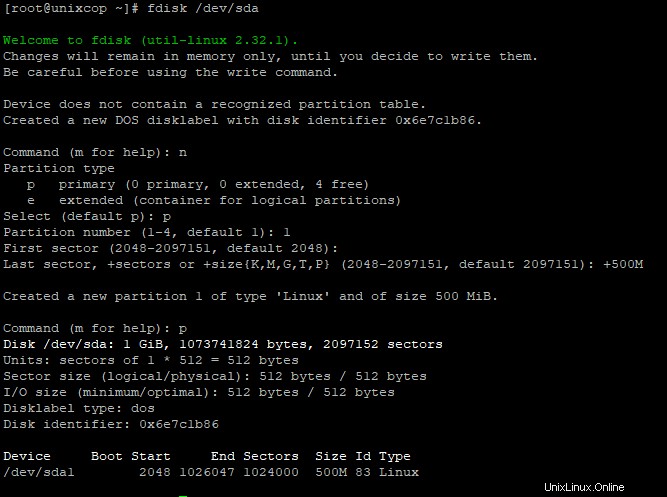
Partitionstyp zuweisen
Nachdem Sie die Partition (/dev/sda1) erstellt haben, ist der Typ immer noch Linux und der Code ist 83 , daher müssen wir ihn in Linux Swap / Solaris ändern. Der Code für diesen Typ ist 82.

Überprüfen Sie die neu erstellte Swap-Partition
$fdisk -l
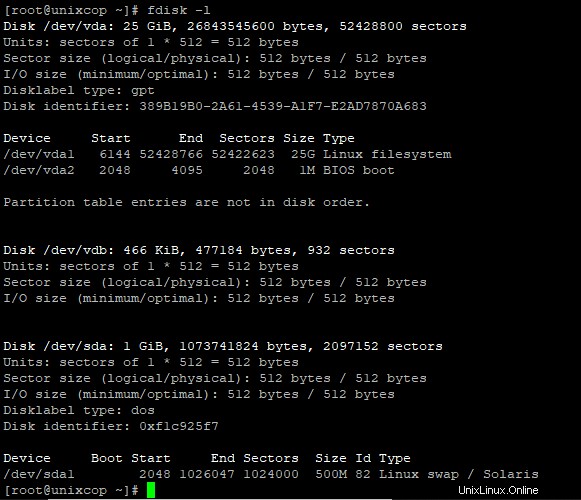
Aus dem obigen Ergebnis können wir ersehen, dass /dev/sda1 mit der geplanten Größe (500 MB) und der korrekten ID (82) und dem korrekten Typ (Linux-Swap / Solaris) erstellt wurde.
Formatieren Sie das Gerät
Um einen Linux-Auslagerungsbereich auf dem Gerät einzurichten, müssen wir mkswap
ausführen#mkswap /dev/sda1

Swapspace aktivieren
Da unser Gerät einsatzbereit ist, können wir es verwenden, indem wir den folgenden Befehl ausführen:
#swap /dev/sda1

Überprüfen Sie den neu aktivierten Swap mit dem vorherigen Befehl free -m.
#free -m

Wie Sie sehen können, haben wir jetzt einen Swap Space, die Größe beträgt 499 MB und wird derzeit nicht verwendet (0 MB). Später, wenn der physische Speicher bereits niedrig ist, wird der Auslagerungsspeicher verwendet.
Machen Sie den Swap Space Permanent
Unser Swap Space ist aktiviert. Aber wenn wir neu starten, aktiviert der Server den Swap nicht automatisch für die Verwendung. Daher müssen wir es in /etc/fstab setzen. Wir werden die UUID des Geräts in der Konfiguration verwenden.
Wir müssen die UUID unseres Geräts überprüfen.
#blkid /dev/sda1

Fügen Sie die UUID mit vi
zu /etc/fstab hinzu#vi /etc/fstab

Nachdem Sie die Zeile hinzugefügt haben, speichern und verlassen Sie das vi bitte mit :wq!. Beim nächsten Neustart liest der Server die /etc/fstab und aktiviert den Auslagerungsbereich.